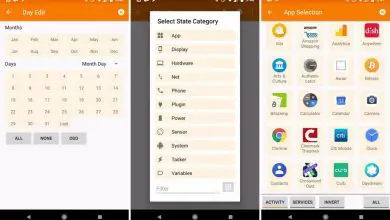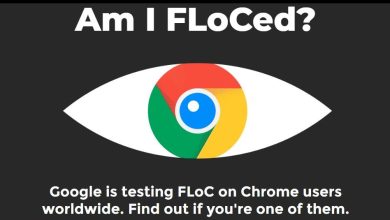Vuoi configurare l’accesso alla posta iCloud su Android?
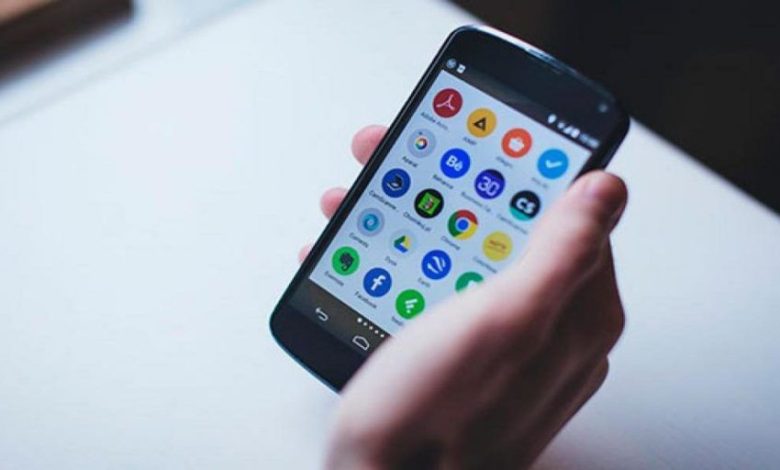
Quando decidi di passare da iPhone ad Android, non devi abbandonare i servizi iCloud, come iCloud Mail, poiché Apple non semplifica la configurazione. Tuttavia, è possibile accedere e utilizzare il proprio indirizzo e-mail iCloud su Android. Per questo è necessario configurare l’accesso alla posta elettronica.
Sebbene raccomandiamo Gmail, dovresti essere in grado di aggiungere il tuo indirizzo e-mail iCloud nella maggior parte delle applicazioni di posta elettronica. Se vuoi imparare altre cose, ti diciamo Come creare un gruppo di posta elettronica e una lista di distribuzione in Outlook in modo rapido e semplice.
Configura l’accesso alla posta elettronica creando una password per l’app per iCloud

Prima di iniziare, devi configurare il tuo account iCloud. Per l’autenticazione a due fattori di Apple, è normale che le applicazioni di terze parti accedano. Ma Apple ti consentirà di generare una «password specifica per l’applicazione» da utilizzare su Android.
Innanzitutto, devi accedere al tuo account Apple e andare alla sezione «Sicurezza». In «Password specifiche per l’applicazione» è necessario fare clic su «Genera password». Se non riesci a vedere questa sezione, devi configurare l’autenticazione a due fattori per il tuo account Apple. Per questo avrai bisogno di un Mac, iPhone o iPad che è stato aggiornato di recente per farlo.
Dovresti fornire una descrizione breve ma memorabile di questa password, ad esempio «Accesso Android» e quindi fare clic su «Crea». Devi salvare la password che Apple genererà per te e d’ora in poi dovrai usarla al posto della password dell’ID Apple per completare il processo di accesso.
Come puoi configurare l’accesso alla posta iCloud per Gmail?
Con la tua password app separata già impostata, puoi essere pronto per sincronizzare le tue email iCloud con Gmail. Questa è l’applicazione di posta elettronica predefinita per tutte le persone che possiedono dispositivi Android. Tuttavia, è necessario ricordare che questo processo dovrebbe funzionare anche per altri client di posta elettronica.
Ecco perché ti diremo come farlo di seguito. Per iniziare, devi scorrere verso il basso dalla parte superiore del dispositivo in modo da poter accedere alla schermata delle notifiche e quindi premere l’icona dell’ingranaggio. Allo stesso modo, puoi accedere alle impostazioni di Android dal cassetto delle app.
Nel menu di configurazione principale, è necessario premere «Account». A seconda del modello del tuo dispositivo e della versione di Android in esecuzione, potrebbe avere un nome leggermente diverso come «Account e backup». Nel caso in cui si tratti di Samsung, è necessario fare nuovamente clic su «Account» nel menu successivo. Su altri dispositivi Android puoi saltare questo passaggio.
Vedrai l’elenco degli account sincronizzati

Sarai in grado di vedere un elenco degli account sincronizzati con il tuo dispositivo. Scorri fino in fondo e tocca «Aggiungi account». Devi selezionare l’opzione «Personale (IMAP)» con il simbolo di Gmail accanto. Che fa apparire la schermata di accesso di Gmail. Devi inserire il tuo indirizzo e-mail iCloud e quindi premere «Avanti».
Lì, devi inserire la password che Apple ha generato per te. Quindi è necessario premere «Avanti». Nel caso in cui il tuo indirizzo e-mail e la password siano corretti, Android tramite Gmail effettuerà l’accesso e inizierà a sincronizzare il tuo account e-mail iCloud con il tuo dispositivo.
Potrebbe essere necessario confermare alcune impostazioni aggiuntive, ad esempio la frequenza con cui desideri che Gmail sincronizzi le tue email. Se vuoi confermare che il processo ha funzionato, devi avviare l’applicazione Gmail e quindi premere il pulsante del menu nell’angolo in alto a sinistra.
Dovresti essere in grado di vedere il tuo account e-mail iCloud insieme agli altri, devi toccarlo per passare ad esso in Gmail. Ora puoi utilizzare il tuo indirizzo e-mail iCloud per inviare e ricevere e-mail.
Usa Microsoft Outlook e altre applicazioni di posta elettronica

Non puoi solo utilizzare l’applicazione Gmail per ricevere le tue email da iCloud su Android. Ci sono altre alternative, come Microsoft Outlook. Il processo per configurarlo è molto simile, indipendentemente dall’applicazione scelta.
Nell’applicazione Outlook, ad esempio, è necessario premere il menu dell’hamburger e quindi premere l’icona aggiungi account, quella sopra il simbolo più (+) nell’angolo.
Devi premere il pulsante Aggiungi account. Lì devi inserire il tuo indirizzo e-mail iCloud e quindi fare clic su «Continua». Outlook dovrebbe rilevare automaticamente che stai accedendo con un account iCloud, quindi non dovresti fare nient’altro al riguardo.
Devi solo inserire la tua password e poi premere il segno di spunta in alto a destra per accedere. Ora dovresti essere in grado di visualizzare e inviare e-mail dal tuo indirizzo e-mail iCloud.
Se desideri utilizzare un’altra app di posta elettronica, dovresti cercare l’opzione di accesso IMAP quando accedi al tuo account o l’opzione iCloud. Devi utilizzare la password generata per completare il processo di accesso e dovresti essere in grado di utilizzare la tua email iCloud come se fossi su un dispositivo iOS o Mac.